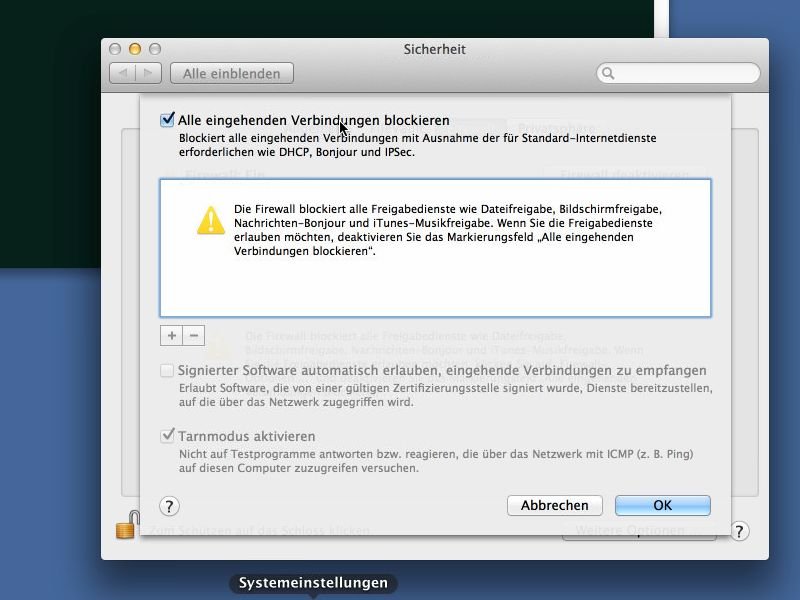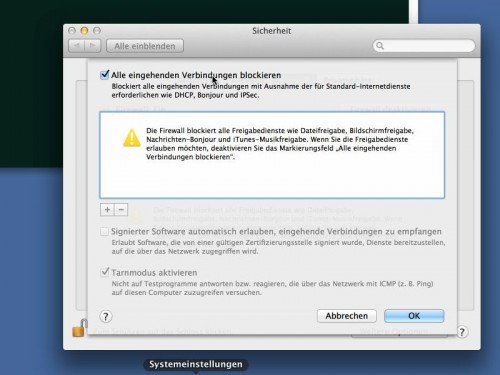Mit der OSX-Firewall lassen sich sämtliche eingehenden Netzwerk-Verbindungen blockieren. Damit wird ein Mac selbst in einem ungesicherten Netzwerk gut geschützt.
Um im Fall der Fälle sämtliche ankommenden Anfragen aus dem Netzwerk abzublocken, gehen Sie (in allen OSX-Versionen) wie folgt vor:
- Oben in der Menüleiste klicken Sie auf das Apfel-Menü und wählen dann „Systemeinstellungen …“.
- Schalten Sie dann zum Bereich „Sicherheit“.
- Wechseln Sie anschließend zum Tab „Firewall“. Zum Entsperren der Einstellungen nutzen Sie das Vorhängeschloss unten links in der Ecke.
- Falls noch nicht gesetzt, klicken Sie oben auf „Firewall einschalten“. Jetzt folgt ein Klick auf „Firewall-Optionen“.
- Ganz oben setzen Sie einen Haken bei „Alle eingehenden Verbindungen blockieren“.
- Bestätigen Sie die Änderung, indem Sie auf „OK“ klicken.
Damit schalten Sie alle Netzwerkverbindungen zu Ihrem Mac ab, zum Beispiel: Datei- und Bildschirmfreigabe, Remote-Anmeldung, SSH und SFTP, Bonjour, Dateiübertragungen per AirDrop, Musikfreigabe via iTunes, Ping-Anfragen und –Antworten – einfach alles Eingehende, das nicht für grundlegende Internet-Konnektivität und Dienste erforderlich ist.